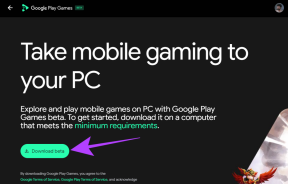Comment joindre plusieurs images sur le Web, Mac et iOS
Divers / / December 02, 2021

L'une des choses les plus fréquentes que nous faisons en tant que rédacteurs Web est gérer les images. les redimensionner, ajouter limites, les compresser, et beaucoup plus. Dans le monde en ligne, les images jouent un rôle important dans la façon dont votre article est consommé. Ils vous aident à marquer des points élevés lors de ces premières impressions.
Si vous publiez fréquemment captures d'écran aux médias sociaux ou vous créez des en-têtes pour un message, vous devez joindre différentes images ensemble. Aujourd'hui, nous allons voir comment joindre rapidement des images sur le Web, Mac et iOS. Si vous souhaitez fusionner des images et les transformer en PDF, consultez notre guide ici.
Outils d'image rapide pour le Web
Outils d'image rapide dispose de nombreux outils d'édition d'images en ligne, dont l'un est Combiner des images.
Ce site Web vous donnera un canevas vide et des options pour ajouter et modifier jusqu'à quatre images. Pour commencer, cliquez sur le Ajouter bouton de la boîte en haut à gauche et choisissez l'image. Ajoutez ensuite une autre image en choisissant le
Ajouter bouton en haut à droite.
Les commandes de l'image sont disposées de la même manière que la sortie de l'image. Donc, si vous souhaitez joindre deux images côte à côte, choisissez le Ajouter boutons à gauche ou à droite. Pour joindre les images verticalement, choisissez celles du haut et du bas.
Une fois que vous avez fait cela, vous pouvez modifier la hauteur et la largeur de l'image. Il est important de noter ici que l'image ne sera redimensionnée que proportionnellement à son rapport hauteur/largeur. Vous ne pouvez pas définir à la fois la largeur et la hauteur d'une image.
D'autres options incluent l'arrondi des coins et la possibilité d'ajouter du texte sur les images. Une autre caractéristique importante est la possibilité de spécifier la couleur d'arrière-plan. Si vous ajoutez des images de dimensions différentes, il y aura de l'espace perdu entre elles. Utilisez cette fonction de couleur d'arrière-plan pour spécifier la couleur.
PhotoJoiner pour le Web
PhotoJoiner est une alternative plus simple à Quick Picture Tools.

Pour commencer, sélectionnez des photos, choisissez une mise en page, décidez si vous voulez une marge entre les images, choisissez la couleur et le tour est joué.

Je l'ai appelé l'alternative la plus simple à QPT parce qu'il fait le travail fastidieux pour vous. Le site Web redimensionne les photos pour les rendre proportionnelles les unes aux autres, ce qui signifie qu'il n'y a pas d'espace perdu. Le problème est que vous n'avez que deux options. Soit les images seront redimensionnées à la plus grande ou la plus petite.
ImageJoiner pour Mac
Si vous êtes un utilisateur de Mac et que vous devez fréquemment joindre des images, vous voudrez peut-être investir 0,99 $ dans ImageJoiner.

C'est un utilitaire de barre de menu. Il n'a pas d'application ou d'interface graphique. Il vous suffit de démarrer l'application, de sélectionner vos photos et de les faire glisser vers l'utilitaire de la barre de menus d'ImageJoiner. L'application vous demandera de spécifier le dossier d'exportation. Dans quelques secondes, les images seront jointes et disponibles là-bas.

Vous pouvez cliquer avec le bouton droit sur l'icône de l'application pour basculer entre le mode horizontal et vertical, mais c'est tout ce que vous pouvez faire.
Rejoindre des captures d'écran sur iOS à l'aide de LongScreen
Écran long pour iPhone (0,99 $) vous permet de combiner des captures d'écran de manière intéressante. L'écran d'accueil de l'application affiche toutes vos captures d'écran. Appuyez pour sélectionner des photos. Depuis le haut, sélectionnez le mode horizontal ou vertical. Tout d'abord, dirigez-vous vers Paramètres et déplacez le curseur si vous souhaitez ajouter une marge entre deux photos.


L'application vous permet également de nettoyer la barre d'état lorsque la capture d'écran a une couleur unie. Cela signifie que votre icône de batterie sera à 100% et que les icônes inutiles seront supprimées.


Après avoir sélectionné les images, appuyez sur Fusionner. Vous verrez un aperçu maintenant. Pour enregistrer l'image, accédez à Partager -> Enregistrer des images. Vous pouvez également supprimer les photos originales à partir d'ici.
Comment les utilisez-vous ?
Maintenant que vous savez comment joindre des images de différentes manières sur différentes plates-formes, à quoi comptez-vous les utiliser? Faites-nous savoir dans les commentaires ci-dessous.